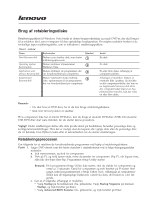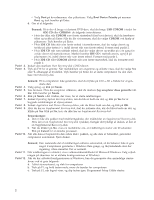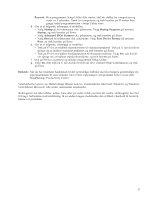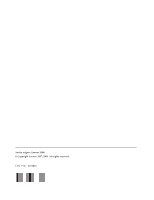Lenovo ThinkStation S10 (Danish) Recovery DVD User Guide - Page 3
Bemærk, Startup, Sequence, Advanced, Features, Device, Priority
 |
View all Lenovo ThinkStation S10 manuals
Add to My Manuals
Save this manual to your list of manuals |
Page 3 highlights
Bemærk: Hvis programmet Setup Utility ikke starter, skal du slukke for computeren og vente ca. 5 sekunder. Tænd for computeren og tryk herefter på F1-tasten flere gange, indtil programmenuen i Setup Utility vises. d. Gør et af følgende, afhængigt af modellen: v Vælg Startup på hovedmenuen vha. piltasterne. Vælg Startup Sequence på menuen Startup, og tryk herefter på Enter. v Vælg Advanced BIOS Features vha. piltasterne, og tryk herefter på Enter. v Vælg Boot på hovedmenuen vha. piltasterne. Vælg Boot Device Priority på menuen Boot, og tryk herefter på Enter. e. Gør et af følgende, afhængigt af modellen: v Tryk på F7 for at retablere startsekvensen til standardværdierne. Tryk på Y, når du bliver spurgt om at indlæse standardværdierne, og tryk herefter på Enter. v Tryk på F9 for at retablere konfigurationen til standardværdierne. Vælg Yes, når du bliver spurgt om at indlæse standardværdierne, og tryk herefter på Enter. f. Tryk på F10 for at gemme og afslutte programmet Setup Utility. g. Vælg Yes eller tryk på Y, når du bliver bedt om det i vinduet Setup Confirmation, og tryk på Enter. Bemærk: Når du har retableret harddisken til det oprindelige indhold, skal du muligvis geninstallere sty- reprogrammerne til visse enheder. Der er flere oplysninger i programmet Lenovo Care eller ThinkVantage Productivity Center. Varemærkerne Lenovo og ThinkVantage tilhører Lenovo. Varemærkerne Microsoft, Windows og Windows Vista tilhører Microsoft. Alle andre varemærker anerkendes. Slutbrugeren må ikke udlåne, udleje, lease eller på anden måde overføre det medie, slutbrugeren har fået til brug i forbindelse med retablering, til en anden bruger, medmindre det er tilladt i henhold til licensvilkårene for produktet. 3